Özet Tabloda Satır ve Sütunlarda Gruplama yapılabileceğini biliyor musunuz! PivotTable Gruplama İşlemi ile gereğin fazla verileri kendi arasında kategori edebilirsiniz. Bu makalede verileri nasıl gruplandıracağımızı göreceğiz. Gruplandırma metinsel, sayısal ve tarihsel olarak 3 ayrı başlıkta inceleyeceğiz. Gruplandırma da yaşanan problemlere de deyinip örneklerle daha iyi anlaşılabilmesini sağlamaya çalışacağım.
Veri Gruplama İşlemleri
Bu makalede aşağıdaki tablodan yararlanacağız. Dosyayı yukarıdaki linkten indirebilirsiniz.
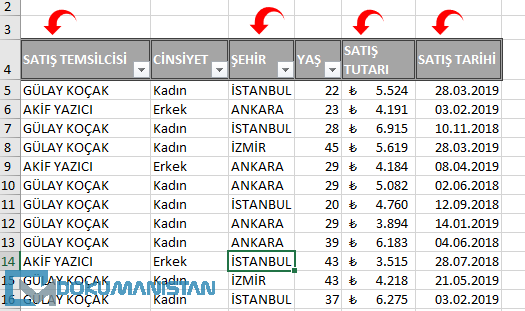
Özet Tabloda karmaşık veriler görmektense kendi aralarında belli kurallara bağlı gruplayabilirsiniz. Mesela tarih kolonunda gün ay yıl şeklinde yazılmış veri için Verileri Ay – Yıl bazında gruplayabilirsiniz. İsterseniz Yılın 4’e bölüm 1. Çeyrek, 2.Çeyrek şeklinde de gruplayabilirsiniz. Ya da Yaş’a göre veriler elde etmek istediğinizde her yaşı sırası ile alt alta yazmak yerine 10’ar periyotla yapabilirsiniz. Böylece yaş grupları ile daha az veride daha anlaşılabilir veri elde etmiş olursunuz. Ya da isterseniz veride olmamasına rağmen belirli isimleri kendi aralarında manuel olarak gruplayıp sanal ekipleri oluşturabilirsiniz. Böylece Özet Tablo Gruplama’nın neler yapabileceğini kısaca özetlemiş olduk.
Özet Tabloda Sayısal Verilerin Gruplaması
Listedeki yaşları 10’ar gruplar halinde yüzdesel olarak görmek daha anlaşılabilir olurdu. Bunun için Özet Tablomuzu aşağıdaki şekilde yapıyoruz.
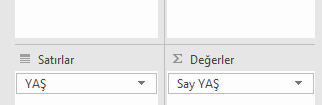
Veriler aşağıdaki şekilde listelenecektir. Her yaş ayrı satırda. Verilerin üzerinde iken sağ tuş – Gruplandır… seçiyoruz.

Çıkan alan sayısal en küçük ve en büyük değerleri gösterir. Ölçüt alanına hangi periyotla göstermek istediğinizi seçiyoruz. Biz 10’ar grupta seçiyoruz.
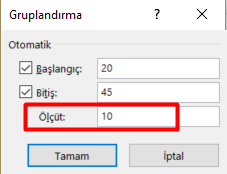
Ölçüt kısmı ise de 1 yazar. Bu alana kaç yazarsanız o periyotla grupları gruplayacaktır. Ölçüt alanına 10 yazıyoruz. Böylece yaşları 10’ar grup halinde yapmış oluyoruz. Yaş grupları aşağıdaki şekilde veri elde etmiş oluyoruz. Böylece daha anlamlı bir yaş dağılımı elde etmiş oluyoruz.

Sayısal Gruplama işleminin yapılışını aşağıdaki şekilde izleyebilirsiniz.
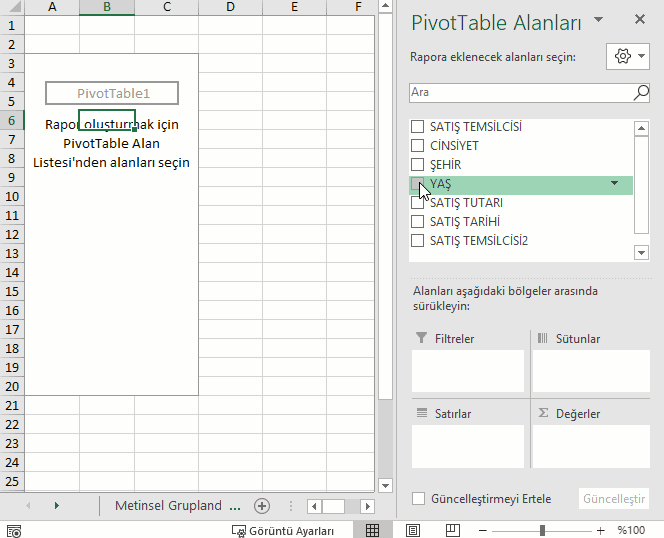
Tarih Veri Tipinde PivotTable Gruplama
Tarihsel Gruplama yapmak için Ekle – PivotTable aktif ediyoruz. Verilerimiz aşağıdaki şekilde görülecektir.

Tarih verilerinin üzerindeyken Sağ Tuş Gruplandır seçiyoruz.

Çıkan ekranda tarihin hangi seviyesine göre yapmak istediğinizi seçiyorsunuz. Ben Ay ve Yıl seçiyorum.
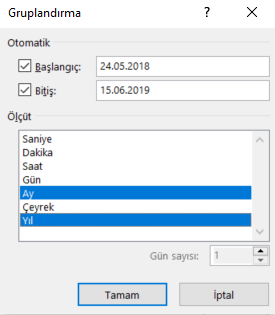
Böylece aşağıdaki gibi tek tek tarih verileri yazması yerine yıl ve Ay bazında verileri gruplamış olacak daha anlamlı bir veri elde etmiş olduk.

Aşağıdaki görselle siz de deneyiniz.

Metin Tipine Göre Özet Tablo Gruplama Yapmak
Metinsel Gruplarda işlemi sayı ve tarih işlemlerinden farklı. Eğer Metinsel Veri Üzerinde Sağ Tuş Gruplandır seçerseniz hata verecektir.
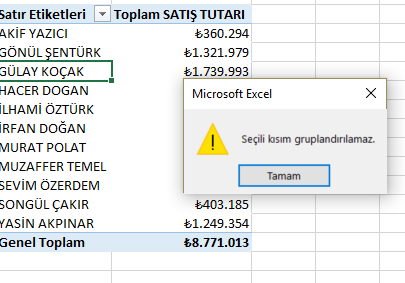
Çünkü metinsel veri tipinde gruplanacak ardışık bir mantık bulunmuyor. Gruplanacak verileri CTRL tuşu basılı iken gruplanacak verileri seçiyoruz.

Aşağıdaki gibi karmaşık bir veri elde edeceksiniz. Dikkat ettiyseniz seçtiğimiz alanlar Grup1 başlığı altında belirdi. Belirlenmeyenler ise 2 seviyeli biraz da karmaşık görülecektir. Bunun için diğer alanları da seçip bir gruba atama yapmalıyız.

Ancak her isimden iki defa yazılı. Burada kalın yazılı olan değil içte bulunan ismi seçiyoruz. İkinci gruplama için diğer alanları belirlediğimiz şekilde seçiyoruz.

Gruplandır seçtiğimizde aşağıdaki gibi düzenli bir veri elde etmiş olacağız.

Ancak birşey eksik Grupların ismini değiştirmek örneğin Grup1 değerini seçip direk istediğiniz başlığı yazabilirsiniz.

Yukarıdaki gibi Metinsel Gruplamalara da ismi kolayca verebiliriz.

#pivottablegruplandirma #pivottabletarihgruplandirma #tarihgruplama #metingruplama #sayigruplama #ÖzetTablo #PivotTable #excelFormul #advancedExcel #ileriExcel #excel #excelDersi #excelKursu #excelEğitimi
İlgili Aramalar
- özet tabloda gruplandırma
- pivottable tarihleri gruplandırma
- pivot table seçili kısım gruplandırılamaz
- excel pivot table gruplandırma
- pivot table aya göre

